
|

|

|
| 左右に傾けてもコントラストの変化はほぼ無いが、フレーム周辺はやや輝度が下がりやすい | |

|

|
| 上下に傾けた際もフレーム周辺はやや輝度が下がる印象だが、中央付近の変化は少ない | |
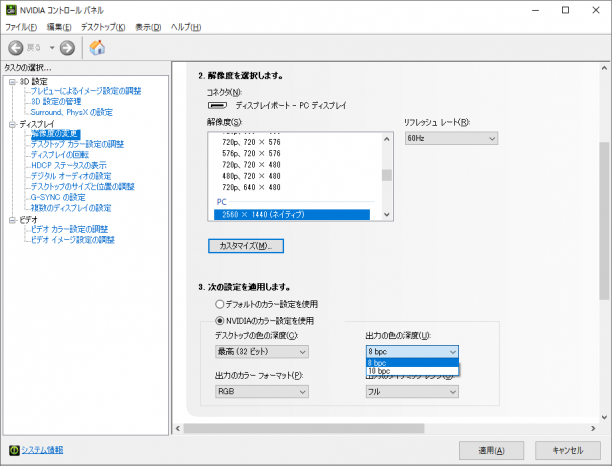
|
| 10bit(8bit+FRC)を有効にする際は、NVIDIA STUDIO DRIVERをインストールし、NVIDIAコントロールパネルから出力色深度を10bpcに変更する |
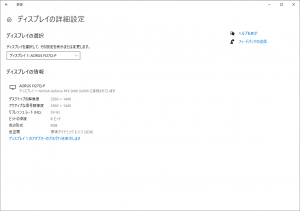
|
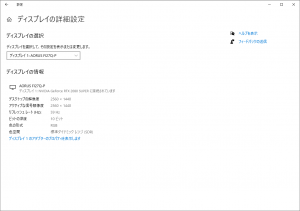
|
| Windowsのディスプレイ設定により、10bitが適用されたことが確認できる | |
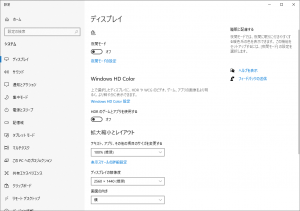
|
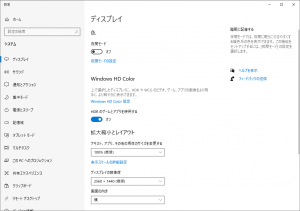
|
| HDRについてもWindowsのディスプレイ設定から「Windows HD Color」を有効化することが可能 | |

|
| ジョイスティックを押し込むと、OSDメニューが表示される |

| タイマーやリフレッシュレートを表示 |

|

|
| 練習用のクロスヘアを表示する「Crosshair」 | |

|

|
| マルチモニタ環境のセットアップに便利な「Display Alignment」 | 任意のシステム情報を表示させる「DASHBOARD」 |

|

|
| モーションブラーを軽減して視認性を高める「Aim Stabilizer」、仕様上画面輝度が低下する | |

|

|
| 露出を抑え暗部の明るさとコントラストを持ち上げる「Black Equalizer 2.0」。テストセッションで詳細を確認しよう | 入力信号を切り替える「Input」 |

|

|
| 異なる映像信号を表示させる「PIP/PBP」 | OSDメニューは日本語表示にも対応 |

|

|
| 右に倒すと入力信号の切り替え | 下に倒すとプリセット登録された「Picture」 |

|

|
| 左に倒すと「Volume」 | 上に倒すと「Black Equalizer 2.0」 |